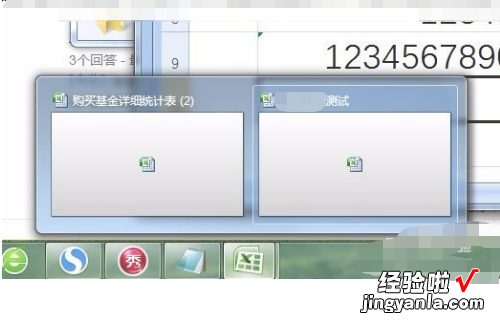经验直达:
- 如何快速打开excel工作簿目录
- excel怎么打开多个工作簿窗口
一、如何快速打开excel工作簿目录
如果在一个工作簿中有很多工作表,要想快速查找到某个工作表,用超链接是个不错的选择 。
1、在工作簿中新建一个工作表,命名为“目录”(如下图)
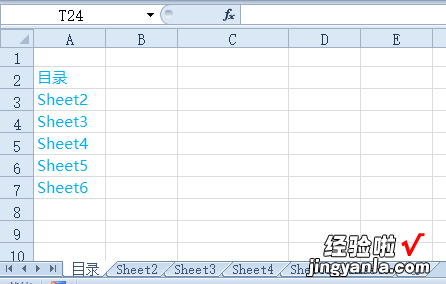
2、在工具栏选择“公式”→“名称管理器”→“新建” ,
定义名称:Shname
引用位置输入:MID(GET.WORKBOOK(1),FIND("]",GET.WORKBOOK(1)) 1,99)&T(NOW())
(如下图)

3、在“目录”工作表的A2输入并复制以下公式
=IFERROR(HYPERLINK("#'"&INDEX(Shname,ROW(A1))&"'!A1",INDEX(Shname,ROW(A1))),"")
4、在“目录”根据需要点击相应的工作表名称,直接进入到工作表 。
希望这是你需要的答案 。
二、excel怎么打开多个工作簿窗口
如下:
操作设备:戴尔灵越7400
操作系统:win10
【excel怎么打开多个工作簿窗口 如何快速打开excel工作簿目录】操作软件:Excel2017
1、首先在打开多个Excel工作表的时候,只是显示在一个窗口中 。

2、这时可以点击Excel2007左上角的“文件”菜单 。

3、在打开的下拉菜单中点击“Excel选项”按钮 。

4、这时就可以打开Excel选项窗口了,点击左侧边栏的“高级”菜单项 。
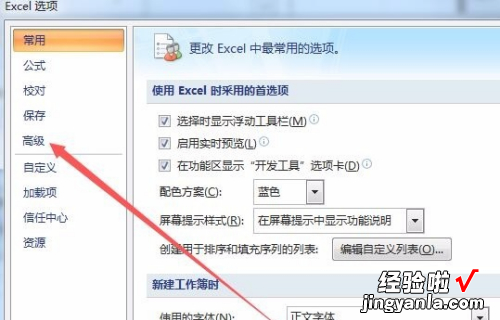
5、在右侧窗口的“显示”一栏中找到“在任务栏中显示所有窗口”一项,并勾选 前面的复选框 。
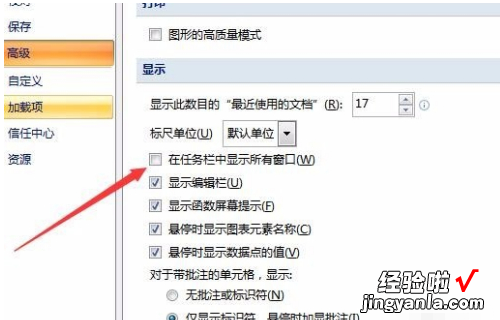
6、这时就可以发现打开的多个工作表都单独显示了 。